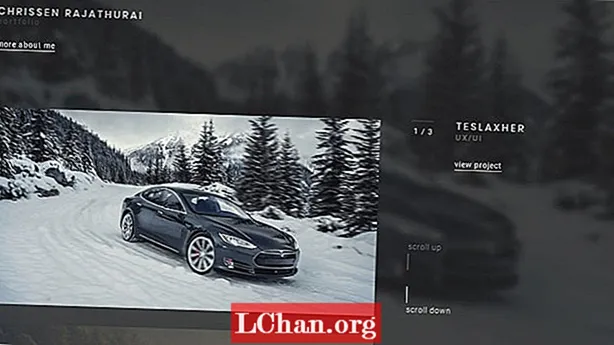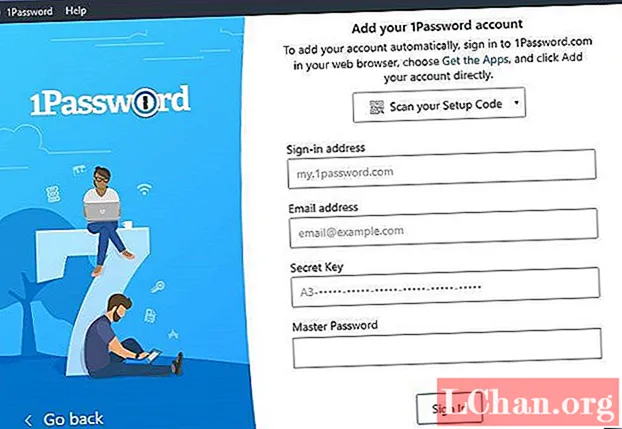
Efni.
- Hluti 1. Hvernig á að flytja CSV skjal inn í 1Password
- Hluti 2. Hvernig á að flytja CSV-skrá inn í Chrome
- Hluti 3. Hvernig á að flytja CSV skjal inn í Dashlane
- Hluti 4. Hvernig á að flytja CSV skrá inn í LastPass
- Hluti 5. Hvernig á að flytja CSV skjal inn í gæslumann
- Ábendingar um bónus: Hvernig á að stjórna lykilorði í iPhone eða iPad
- Yfirlit
Lykilorðstjórar geyma innskráningarupplýsingar þínar fyrir allar vefsíður sem þú notar og hjálpa þér að skrá þig inn sjálfkrafa. Þeir dulkóða lykilorðagrunn þinn með aðal lykilorði - aðal lykilorðið er það eina sem þú þarft að muna. Þegar þú hefur flutt CSV skrána þína inn í lykilorðastjórann þinn mun það hjálpa þér að skrá þig inn á reikninginn þinn sjálfkrafa. Þegar þú hefur skráð þig inn á lykilorðastjóra og farið á einhverjar síður með auðkenningu innskráningar, mun lykilorðsstjórinn fylla sjálfkrafa innskráningarskilríkin þín og þú verður bara að ýta á innskráningarhnappinn. Þetta geymir lykilorð þitt og hjálpar þér að vista lykilorð meðan þú situr með vinum.
Nú eru mismunandi stjórnendur hugbúnaðar sem hjálpa þér að vista lykilorð en spurningin vaknar hvernig eigi að nota þau? Hvernig á að flytja CSV skjalið þitt til þeirra? Við höfum notað nokkra lykilorðastjóra og við munum deila upplýsingum um hvernig á að flytja inn CSV í 1Password, LastPass, Dashlane, Keeper og Chrome með þér.
- Hluti 1. Hvernig á að flytja CSV skjal inn í 1Password
- Hluti 2. Hvernig á að flytja CSV-skrá inn í Chrome
- Hluti 3. Hvernig á að flytja CSV skjal inn í Dashlane
- Hluti 4. Hvernig á að flytja CSV skrá inn í LastPass
- Hluti 5. Hvernig á að flytja CSV skjal inn í vörslu
Hluti 1. Hvernig á að flytja CSV skjal inn í 1Password
1Password er einn af lykilorðsstjóranum sem hjálpar þér að geyma kreditkort, kvittanir og fleira á öruggan hátt og fá aðgang að þeim í hvaða tæki sem er. Það heldur einnig gögnum þínum öruggum með sterkri AES-256 dulkóðun, sem verndar viðkvæmar upplýsingar þínar á hverjum tíma. Flytur inn csv í 1Password er mjög einfalt. En fyrst verður þú að búa til 1Password samhæfa CSV skrá. Venjulega aðferðin til að búa til 1Password samhæft csv skrá er
Skrá inn
titill, vefsíða, notandanafn, lykilorð, athugasemdir, sérsniðinn reitur 1, sérsniðinn reitur 2, sérsniðinn reitur ...
Kreditkort
titill, kortanúmer, fyrningardagur (MM / ÁÁÁÁ), nafn korthafa, PIN, bankanafn, CVV, seðlar
Þegar þú hefur búið til 1Password samhæft CSV skrá skaltu fylgja aðferðinni við að flytja hana inn í 1Password.
Skref 1. Opnaðu 1Password og skráðu þig inn á reikninginn þinn.
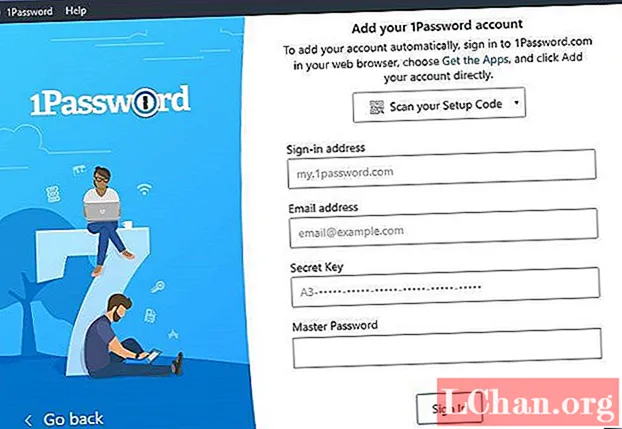
Skref 2. Smelltu á reikningsheitið þitt efst til hægri og veldu „Flytja inn“ valkost.

Skref 3. Nú mun það spyrja um snið skráar velja "Annað", síðasti kosturinn.

Skref 4. Dragðu og slepptu nú CSV skránni þinni í nauðsynlegan reit og innflutningurinn þinn verður gerður.
Hluti 2. Hvernig á að flytja CSV-skrá inn í Chrome
Google Chrome, vafrinn þinn getur einnig þjónað sem lykilorðsstjóri fyrir þig. Þú þarft bara að kveikja og slökkva á einhverjum stillingum, þá þarftu ekki auka hugbúnað á tölvunni þinni til að stjórna lykilorði. Fylgdu skrefunum hér að neðan og gerðu króminn þinn að lykilorðsstjóra líka og flytðu inn csv í króm.
Skref 1. Opnaðu króm og sláðu inn „króm: // fánar / # LykilorðImport“ í leitarstikuna.

Skref 2. Þú munt sjá "Innflutning lykilorðs". Breyttu „Sjálfgefinni“ stillingu í „Virkt“ og endurræstu vafrann.

Skref 3. Sláðu nú „króm: // stillingar / lykilorð“ í leitarstikuna og ýttu á Enter.

Skref 4. Þar munt þú sjá viðbótarmöguleika „Import“. Veldu þann möguleika og settu CSV-skjalið þitt í króm.

Eftir vel innflutning uppfærir Chrome öll innskráningarskilríki frá csv í vafra. Athugaðu að núverandi skrá yfir króm verður uppfærð með þessari nýju skrá.
Hluti 3. Hvernig á að flytja CSV skjal inn í Dashlane
Dashlane er annar mikið notaður lykilorðsstjóri. Dashlane hjálpar þér í daglegu lífi þínu með því að stjórna og vernda allt sem skiptir máli. Dashlane veitir ekki aðeins möguleika á að flytja inn frá öðru sniði lykilorðastjóra heldur gerir það notendum sínum það einnig kleift flytja CSV inn í Dashlane. En CSV skjalið þitt ætti að vera Dashlane samhæft. Til þess að gera csv Dashlane samhæft ætti það að innihalda eftirfarandi fyrirsagnir:
- Vefsíða * eða URL
- Nafn
- Skrá inn*
- Innskráning2
- Lykilorð *
- Flokkur
- Athugið

Skref 1. Þegar þú hefur búið til Dashlane samhæfa CSV skrá ertu tilbúinn að flytja skrána þína í dashlane. Sæktu bara Dashlane og fylgdu aðferðinni hér að neðan.
Skref 2. Opnaðu Dashlane og skráðu þig inn á reikninginn þinn.
Skref 3. Nú efst í vinstra horninu smellirðu á File og flettir síðan að Import password> Custom CSV. Þú munt einnig sjá marga aðra valkosti.

Skref 4. Núna valdir þú skrána þína og henni verður bætt við Dashlane reikninginn þinn.
Þegar skráin hefur verið flutt inn með góðum árangri færðu sjálfvirka innskráningarskilríki. En ef Dashlane finnur engin gögn í CSV skránni skaltu opna skrána í Notepad ++ og fara síðan í Breyta → EOL viðskipti → Windows snið og vistaðu skjalið þitt.
Hluti 4. Hvernig á að flytja CSV skrá inn í LastPass
Rétt eins og aðrir stjórnendur lykilorða, hjálpar LastPass þér líka að muna lykilorðin þín. Þegar þú hefur vistað lykilorðið þitt í LastPass verður það strax í boði fyrir öll tækin þín. LastPass er einn sá besti og mikið notaður um heim allan lykilorðsstjóra. Rétt eins og aðrir stjórnendur lykilorða gerir LastPass þér það einnig kleift flytðu inn csv í Lastpass. Notendavænt viðmót þess gerir þér kleift að flytja inn csv á engum tíma. Hér eru nokkur skref sem þarf að hafa í huga við innflutning á skrá.
Skref 1. Opnaðu Lastpass og skráðu þig inn á Lastpass reikninginn þinn.

Skref 2. Þegar þú hefur skráð þig inn, bankaðu aftur á Lastpass merkið og smelltu á „Fleiri valkostir“.

Skref 3. Finndu núna „Advance“ og smelltu á það.

Skref 4. Nú munt þú sjá "Flytja inn" valkost, veldu það.

Skref 5. Nú skaltu velja „Annað“ og hlaða skránni inn.

Þegar búið er að flytja inn verður þér tilkynnt um það.
Hluti 5. Hvernig á að flytja CSV skjal inn í gæslumann
Síðast en ekki síst, þar sem nafnið lýsir því að Keeper gegni hlutverki hliðverði og verji mikilvægar upplýsingar þínar frá því að komast í rangar hendur. Notendavænt viðmót þess gerir þér kleift að flytja inn mismunandi samhæfðar skrár. Burtséð frá því gerir það þér einnig kleift að flytja inn CSV til gæslumanns. Þú þarft bara að fylgja nokkrum skrefum til að tryggja CSV þinn örugg.
Skref 1. Opnaðu Keeper og stofnaðu reikning ef hann er ekki til annars skráðu þig inn á núverandi reikning.
Skref 2. Þegar þú hefur skráð þig inn, sjáðu efst í hægra horninu á þér „Flipi fleiri möguleika“. Veldu þann valkost. Nú munt þú sjá "Flytja inn" valkost, ekki hika við að velja þann valkost.

Skref 3. Núna hérna er þér einnig gefinn kostur á að flytja inn beint úr vafra. Veldu núna „Textaskrá (.csv)“ og slepptu CSV skránni í nauðsynlegan reit. Þetta flytur inn csv á skömmum tíma, allt eftir csv gögnum.
Ábendingar um bónus: Hvernig á að stjórna lykilorði í iPhone eða iPad
Síðast en ekki síst, ef þú vilt finna og flytja út Wi-Fi lykilorð, endurheimta lykilorð vefsíðu og forrits, finna lykilorð pósthólfs, endurheimta aðgangskóða skjátíma, skoða kreditkort og upplýsingar um Apple ID lykilorð, þá er PassFab iOS lykilorðastjóri bestur þinn valkostur.
Yfirlit
Lykilorð eru eini lykillinn sem heldur tölvusnápur frá trúnaðarupplýsingum þínum. Þess vegna ætti það að vera sterkt og leynt. Minnistap gerir þér kleift að gleyma lykilorðunum þínum. Nú hafa stjórnendur asswords auðveldað lífið þar sem þeir geyma innskráningarupplýsingar þínar og láta þig gera eina tappa innskráningu. Eftir að hafa flutt inn CSV er mjög mælt með því að þú eyðir CSV skrám sem fluttar eru út frá mismunandi lykilorðastjórum vegna þess að það inniheldur óvarin gögn. Ekki senda það til neins, hlaða því upp á internetið eða jafnvel láta það vera á staðnum.